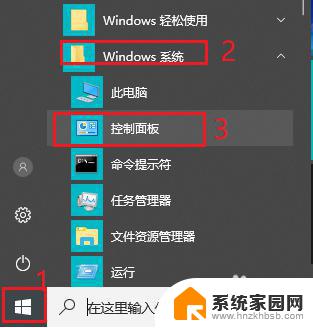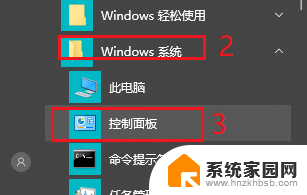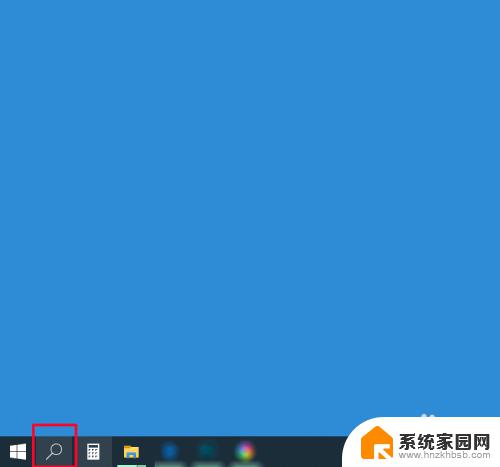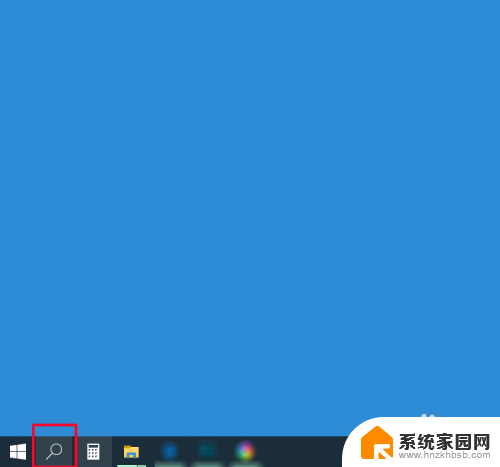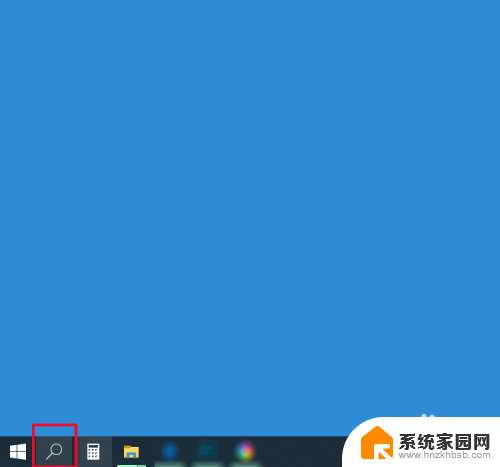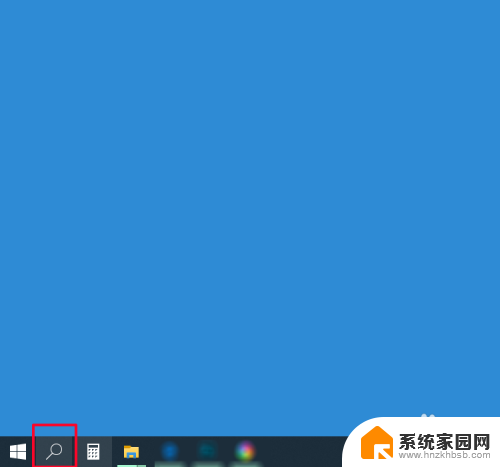windows怎么不锁屏 win10取消电脑自动锁屏的方法
更新时间:2023-10-18 17:09:13作者:xiaoliu
windows怎么不锁屏,在日常使用电脑的过程中,有时我们可能会希望取消自动锁屏的功能,以便持续使用电脑而不受频繁输入密码的困扰,特别是在使用Windows 10系统时,取消电脑自动锁屏的方法相对简单。通过一些简单的设置调整,我们可以轻松地关闭自动锁屏功能,让电脑在一段时间内保持常亮,提升使用效率和便利性。接下来让我们一起了解一下具体的操作步骤吧。
具体方法:
1.打开控制面板。
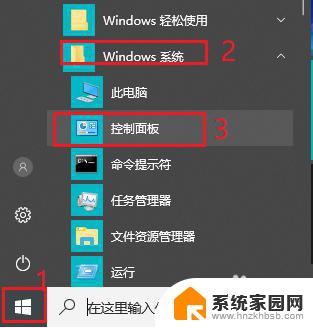
2.将查看方式改为“大图标”。
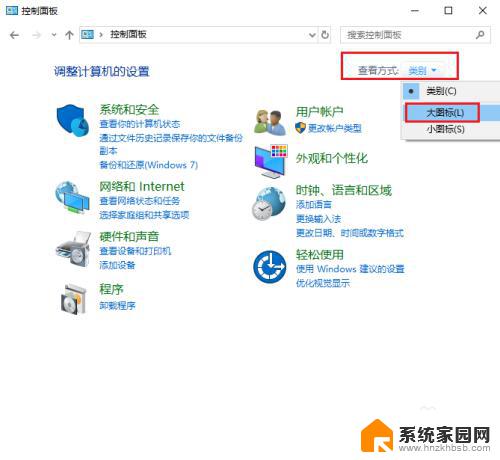
3.点击“电源选项”。
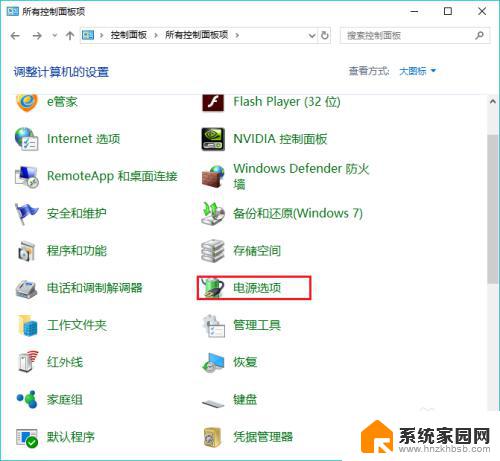
4.点击左侧“更改计算机睡眠时间”。
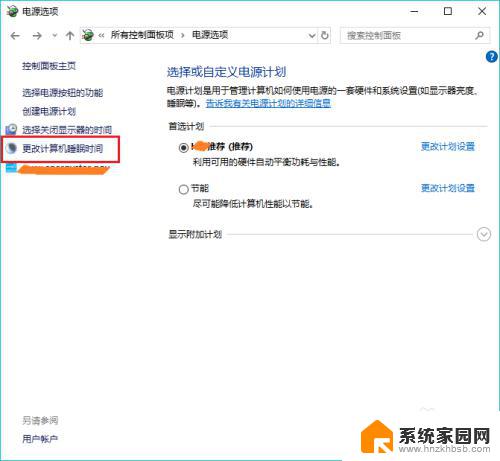
5.更改“使计算机进入睡眠状态”时间为“从不”。
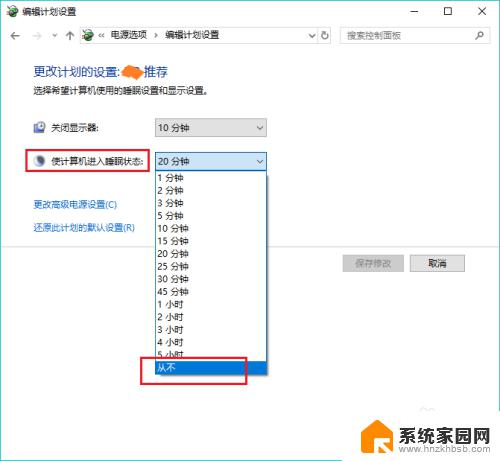
6.点击“保存修改”。win10电脑就不再会自动锁屏啦。
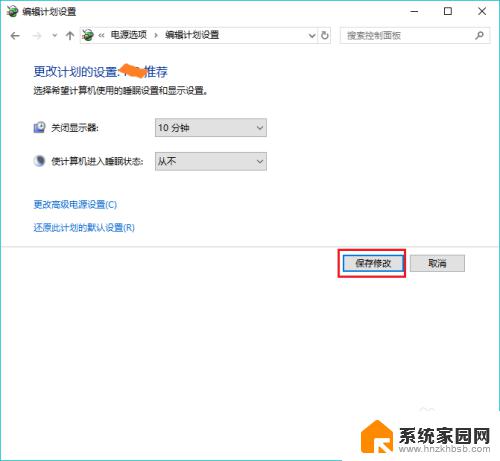
以上就是Windows如何取消锁屏的全部内容,如果您不了解,可以根据以上方法进行操作,希望这能帮助到您。